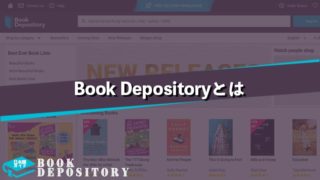洋書の購入に適した通販サービスである「Book Depository」は、海外サイトでありながら簡単な登録だけで利用することが可能です。
欲しい本を見つけたその流れですぐサービスを使うことができるので、以下を参考に基本的な登録方法を確認しておきましょう。
Book Depositoryの利用時に行える登録方法にはいくつかのパターンがあり、どれを取ってもスムーズに購入まで進むことができます。
事前にそれぞれの内容をチェックして、自分のタイミングで登録を進められるようにしておきましょう。
Book Depositoryで登録・サインインをする方法
Book Depositoryのサービスを使って書籍を購入する場合には、登録・サインインが必要となります。
会員にならなくても書籍の検索等の機能は利用できますが、あらかじめ購入を決めているのなら以下の手順に沿って最初に登録するのもおすすめです。
Book Depositoryでの会員登録を進める際には、サイトメイン画面上部にある「Sign in/Join」をクリックします。
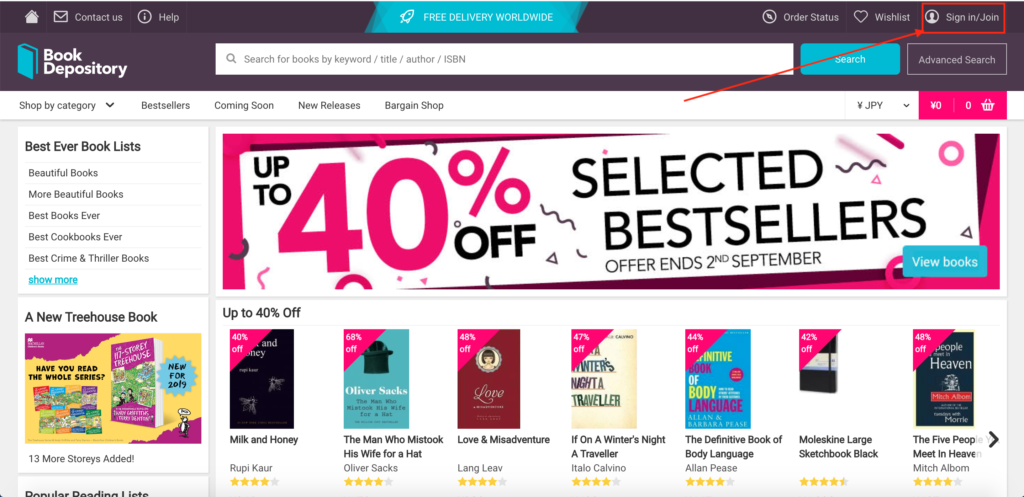
するとログイン画面が表示されるので、既に登録済みの場合は「Sign in」を、まだ登録前の場合は「Join」でアカウントを作成しましょう。
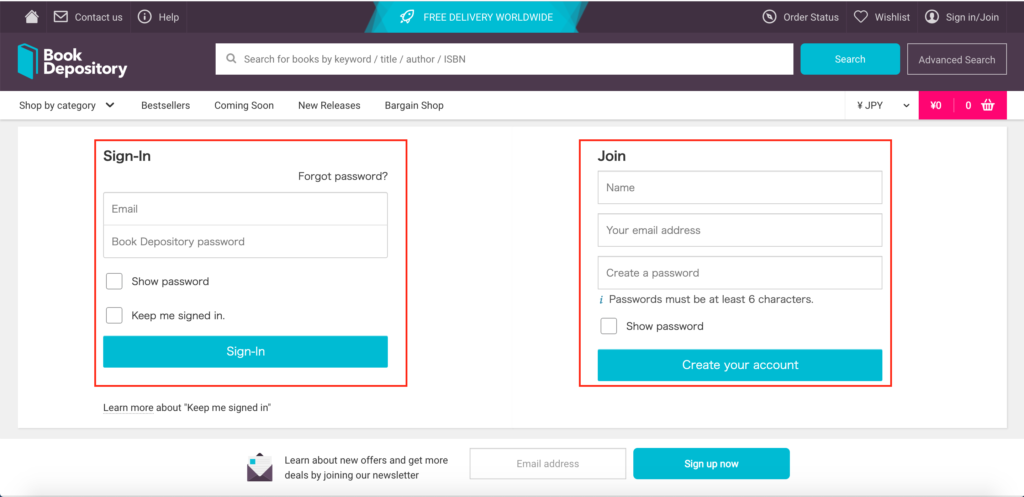
登録が完了するとBook Depositoryからメールが届き、マイページの閲覧が可能となります。
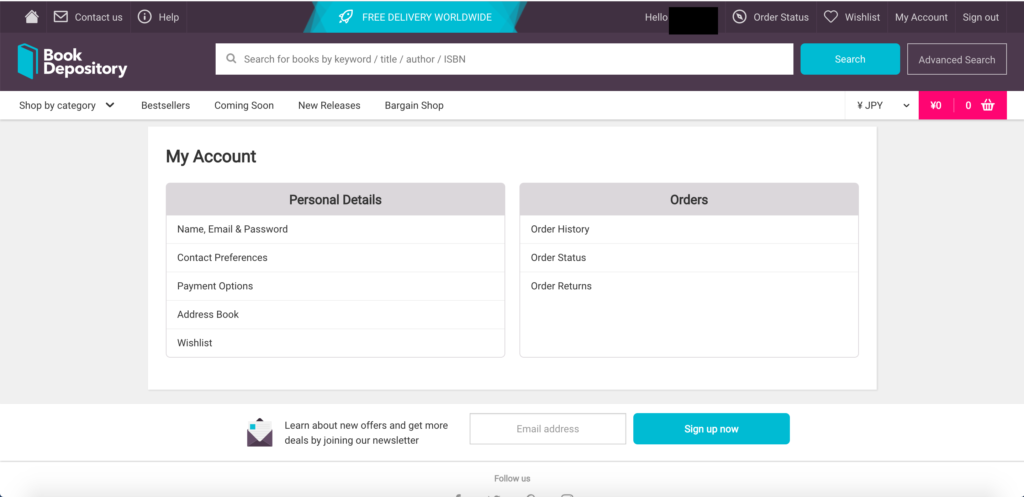
マイページではアカウントに登録されている内容の確認や、変更・追加を行うことができます。
名前、メールアドレス、パスワード、連絡先、送付先などを変更・追加する必要がある場合は、こちらのマイアカウントページから実行可能です。
買い物カゴから登録に進む方法
既に購入する書籍が決まり、サイト内のバスケットに取り入れている場合には、そのまま登録に進むことが可能です。
まずは商品ページで「Add to basket」をクリックし、購入する本を買い物カゴ(バスケット)に入れます。
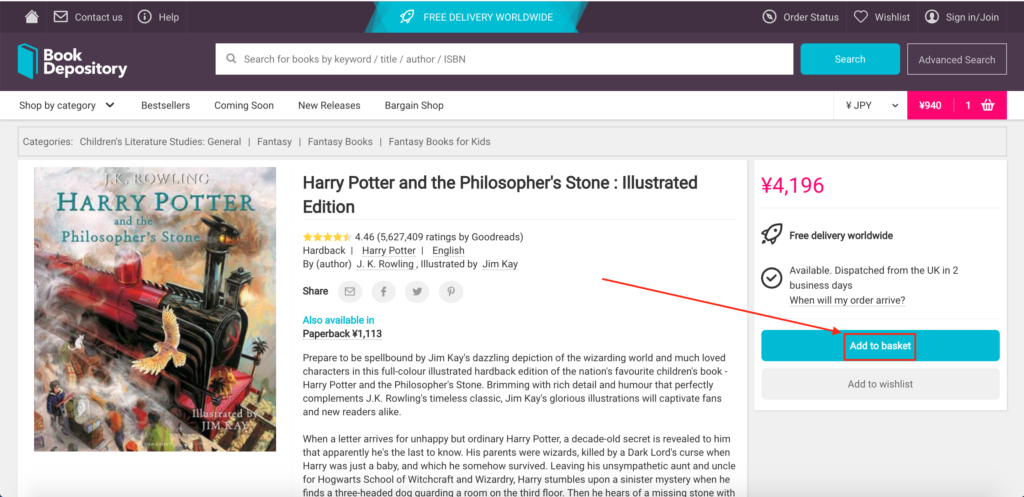
その後表示される「Item added to your basket」のポップアップで「Basket/Checkout」をクリックするか、画面右上にある赤い買い物カゴのマークを選択しましょう。
買い物カゴの商品が表示されるので、内容や値段に間違いがないことを確認して、「Checkout」をクリックします。
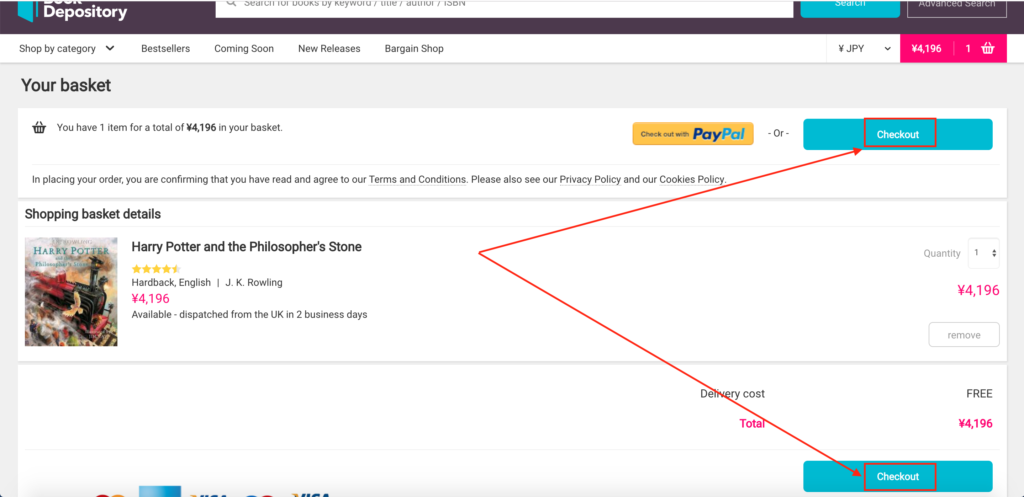
すると決済画面に移行するので、登録済みであれば「Are you an existing customer?」の欄にある「Sign in」でメールアドレスとパスワードを入力しましょう。
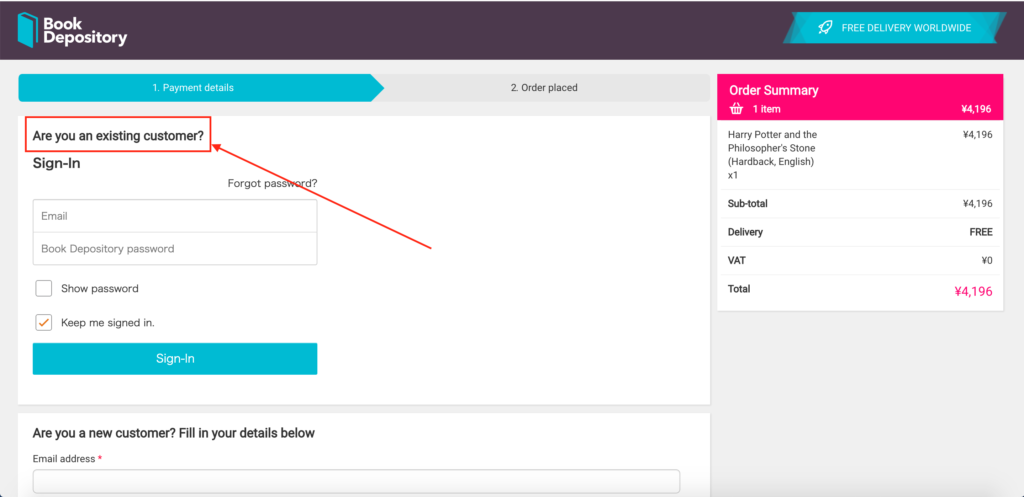
登録がまだの場合は、「Are you a new customer? Fill in your details below」の欄で連絡先、送付先、支払い方法を入力することで、決済と登録作業を同時に進めることができます。
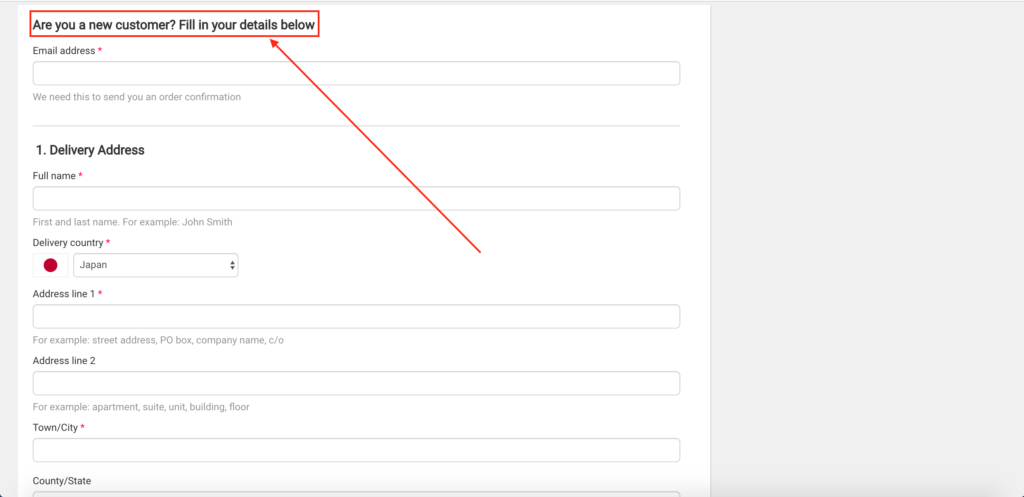
送付先はそれぞれの項目ごとに、以下を参考にして入力してみてください。
- Full name:ローマ字のフルネーム
- Address line 1:○丁目○番地といった住所
- Address line 2:建物名や階数
- Town/City:市区町村
- County/State:都道府県
- Postcode/ZIP:郵便番号
基本的にすべてローマ字で入力しましょう。(筆者は日本語でも無事届きましたが、基本的には英語がおすすめ)
入力内容に間違いがないことを確認したら、「Buy now」を最後にクリックして注文が確定します。
注文が確定されればBook Depositoryから「Thank you for your order」というメールが届くので、記載されているアドレスと注文内容を再度確認しておきましょう。
まとめ
Book Depositoryへの登録には、とりあえず「メールアドレス」と「パスワード」があればOKとなります。
お得なキャンペーン情報が配信されることも多いので、まずは気楽に登録を進めてみることがおすすめです。